ps描边文字怎么添加闪烁效果? 闪现文字动画的制作方法
百度经验 发布时间:2022-01-13 09:47:34 作者:小越子  我要评论
我要评论
ps描边文字怎么添加闪烁效果?ps中想要制作一个闪烁的文字,该怎么制作描边文字并添加闪烁效果呢?下面我们就来看看详细ps闪现文字动画的制作方法
(福利推荐:你还在原价购买阿里云服务器?现在阿里云0.8折限时抢购活动来啦!4核8G企业云服务器仅2998元/3年,立即抢购>>>:9i0i.cn/aliyun)
想要制作描边闪烁的文字,我们需要先制作出描边文字,然后添加闪烁动画效果,下面我们就来看看ps制作文字闪烁动画的技巧。

首先,我们打开Photoshop,点击屏幕框选的【新建】,新建空白画布。

我们将画布背景填充为黑色,选择文字工具,在画布上输入文字,并调整好字体、字号、颜色等参数。


将文字图层的填充设置为0,然后点击菜单栏的【窗口】——【时间轴】——【创建时间轴】。


如下图所示,我们打开文字图层的时间轴,找到【样式】选项前的闹钟图标,定下第一个标记点。

然后我们将时间轴滑杆移动到时间轴后方,在图层面板,选择文字图层,点击【fx】——【描边】。

如下图所示,我们给文字添加描边效果。


最后,我们缩短时间轴长度,点击左上角【文件】——【导出】——存储为web所用格式】。

如下图所示,我们的动画循环次数为【永远】,操作完成。


以上就是ps闪现文字动画的制作方法,希望大家喜欢,请继续关注程序员之家。
相关推荐:
ps怎么制作动态文字? ps文字添加星星闪烁gif效果的技巧
ps怎么制作文字背景闪烁的动画效果? ps背景变色效果的实现方法
相关文章
 ps怎么做图片渐隐的动画效果?ps中想要制作一个动画效果,比如图片渐隐的效果,该怎么制作呢?下面我们就来看看ps图片渐隐效果的实习方法,详细请看下文介绍2021-08-19
ps怎么做图片渐隐的动画效果?ps中想要制作一个动画效果,比如图片渐隐的效果,该怎么制作呢?下面我们就来看看ps图片渐隐效果的实习方法,详细请看下文介绍2021-08-19 ps怎么做多个图形融合的动画效果?ps中想要制作融合效果,该怎么制作多个图形碰到就慢慢融合的效果呢?下面我们就来看看ps融合动画的实现方法,详细请看下文介绍2021-06-27
ps怎么做多个图形融合的动画效果?ps中想要制作融合效果,该怎么制作多个图形碰到就慢慢融合的效果呢?下面我们就来看看ps融合动画的实现方法,详细请看下文介绍2021-06-27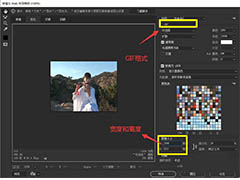
ps视频怎么转换成GIF表情动画? ps用视频制作gif的技巧
ps视频怎么转换成GIF表情动画?有一段视频想要做成表情包,该怎么实现呢?我们可以使用ps将视频变成gif动画,下面我们就来看看ps用视频制作gif的技巧,详细请看下文介绍2021-06-21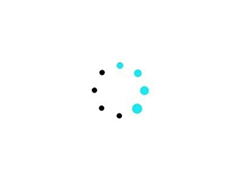 ps怎么制作加载动画?ps中想要制作一个加载动画,该怎么制作这个动画效果呢?下面我们就来看看ps做loading动画的实例,需要的朋友可以参考下2021-03-07
ps怎么制作加载动画?ps中想要制作一个加载动画,该怎么制作这个动画效果呢?下面我们就来看看ps做loading动画的实例,需要的朋友可以参考下2021-03-07 ps怎么制作类似微信开启画面?ps中想要利用合成制作一个类似微信启动界面的地球画面,该怎么制作呢?下面我们就来看看ps微信启动画面的做法,需要的朋友可以参考下2021-03-07
ps怎么制作类似微信开启画面?ps中想要利用合成制作一个类似微信启动界面的地球画面,该怎么制作呢?下面我们就来看看ps微信启动画面的做法,需要的朋友可以参考下2021-03-07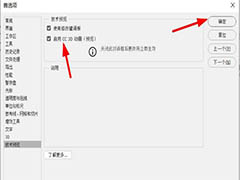
Photoshop怎么启用CC 3D动画? psCC 3D动画技术预览的设置方法
Photoshop怎么启用CC 3D动画?ps中在预览的时候,想要开启cc 3d动画预览psCC 3D动画预览,该怎么实现呢?下面我们就来看看详细的教程,需要的朋友可以参考下2020-12-30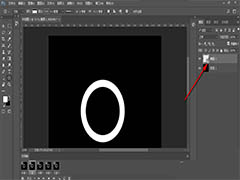 PS时间轴创建帧动画总是出bug怎么解决?ps在创建时间轴动画的时候总是会遇到各种问题,该怎么解决这些bug呢?下面我们就来看看详细的教程,需要的朋友可以参考下2020-09-08
PS时间轴创建帧动画总是出bug怎么解决?ps在创建时间轴动画的时候总是会遇到各种问题,该怎么解决这些bug呢?下面我们就来看看详细的教程,需要的朋友可以参考下2020-09-08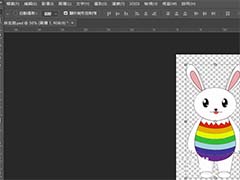 ps怎么制作小兔子360转体的gif动画?有一张小兔子公仔的图片,想要让小兔子360度旋转,该怎么制作这个gif动画效果呢?下面我们就来就来看看详细的教程,需要的朋友可以参考2020-06-03
ps怎么制作小兔子360转体的gif动画?有一张小兔子公仔的图片,想要让小兔子360度旋转,该怎么制作这个gif动画效果呢?下面我们就来就来看看详细的教程,需要的朋友可以参考2020-06-03 PS怎么制作小猫眨眼睛的GIF动画?ps中想要制作一个小猫眨眼睛的动画效果,该怎么给小猫添加眨眼睛的效果呢?下面我们就来看看详细的教程,需要的朋友可以参考下2020-06-01
PS怎么制作小猫眨眼睛的GIF动画?ps中想要制作一个小猫眨眼睛的动画效果,该怎么给小猫添加眨眼睛的效果呢?下面我们就来看看详细的教程,需要的朋友可以参考下2020-06-01 ps图片中的水怎么添加流动动画?ps中导入的自然风景图片,想要让风景中的水流动,动态更有真实感,该怎么操作呢?下面我们就来看看详细的教程,需要的朋友可以参考下2019-12-16
ps图片中的水怎么添加流动动画?ps中导入的自然风景图片,想要让风景中的水流动,动态更有真实感,该怎么操作呢?下面我们就来看看详细的教程,需要的朋友可以参考下2019-12-16








最新评论